Bạn muốn kết nối dữ liệu từ Google Sheets với Power BI hoặc Excel? Bài viết này sẽ hướng dẫn bạn hai phương pháp hiệu quả sử dụng Power Query: thông qua tính năng “Publish to Web” và Google Apps Script. Cả hai cách đều giúp bạn dễ dàng nhập dữ liệu vào Power Query, nhưng mỗi phương pháp đều có những ưu điểm riêng. Hãy cùng tìm hiểu!
Power Query là một công cụ mạnh mẽ cho phép bạn kết nối, chuyển đổi và tải dữ liệu từ nhiều nguồn khác nhau, bao gồm cả Google Sheets. Việc này giúp bạn phân tích và trực quan hóa dữ liệu một cách hiệu quả hơn. Trước khi bắt đầu, hãy đảm bảo bạn đã có tài khoản Google và Power Query được cài đặt trên máy tính của bạn.
Kết Nối Dữ Liệu bằng Publish to Web
Phương pháp này đơn giản và nhanh chóng, phù hợp cho việc chia sẻ dữ liệu công khai.
Các Bước Thực Hiện trên Google Sheets
- Mở file Google Sheets của bạn.
- Chọn “File” > “Publish to the Web”.
- Trong cửa sổ “Publish to the Web”:
- Chọn tab “Link”.
- Chọn sheet chứa dữ liệu bạn muốn chia sẻ.
- Chọn định dạng “Web Page”, “csv” hoặc “tsv”.
- Sao chép đường link được cung cấp.
- Tích chọn “Automatically republish when changes are made” (tùy chọn) để tự động cập nhật dữ liệu.
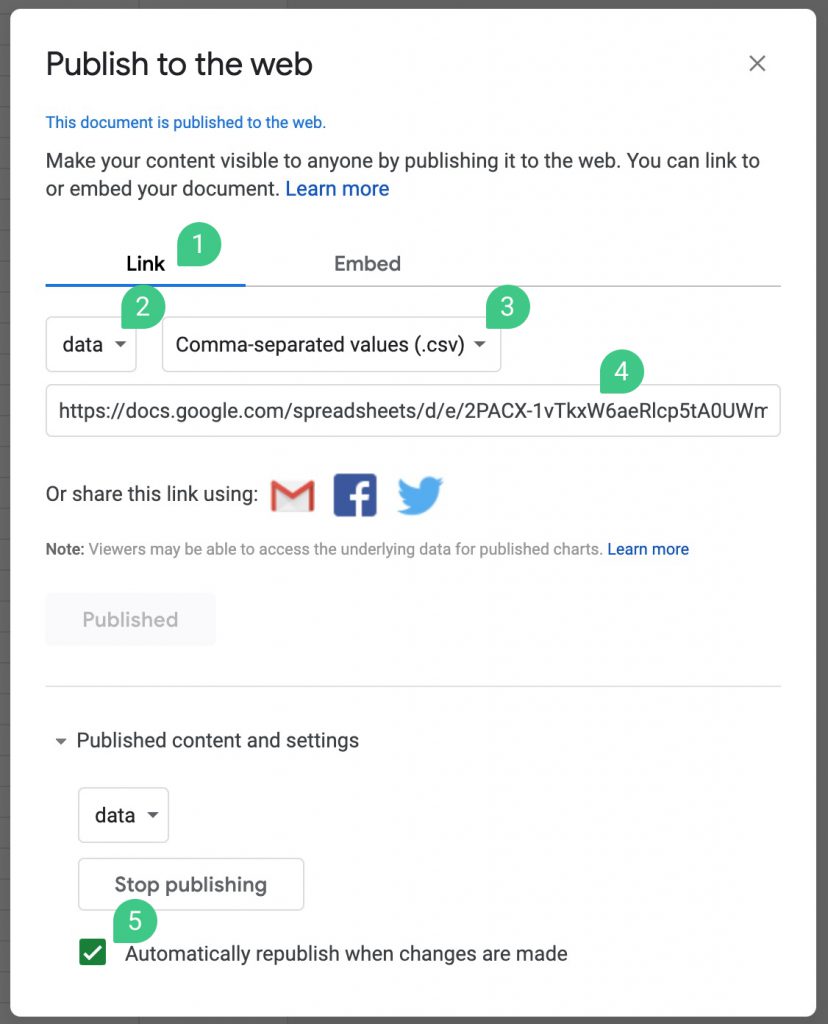 Cài đặt Publish to Web trên Google Sheets
Cài đặt Publish to Web trên Google Sheets
Các Bước Thực Hiện trên Power Query
- Trong Power Query (Excel hoặc Power BI), chọn “From Web”.
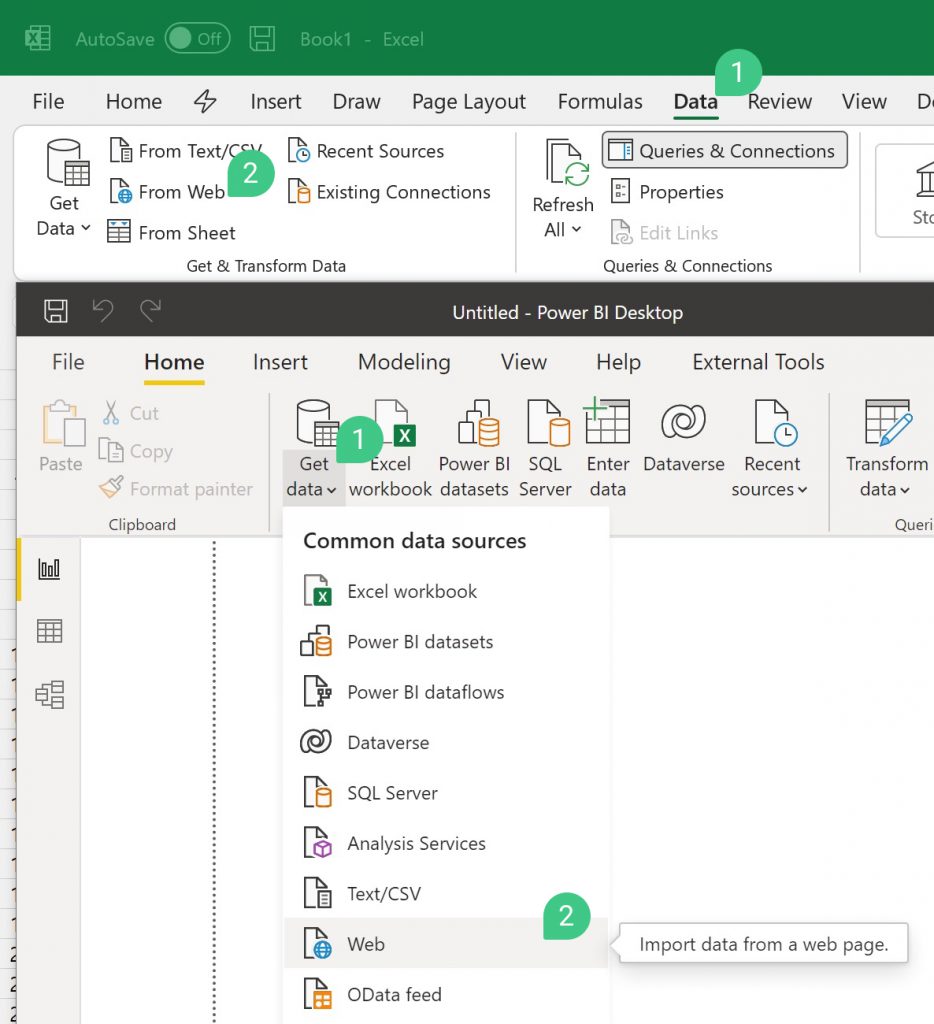 Lựa chọn From Web trong Power Query
Lựa chọn From Web trong Power Query

- Dán đường link đã sao chép vào cửa sổ “From Web” và nhấn “OK”.
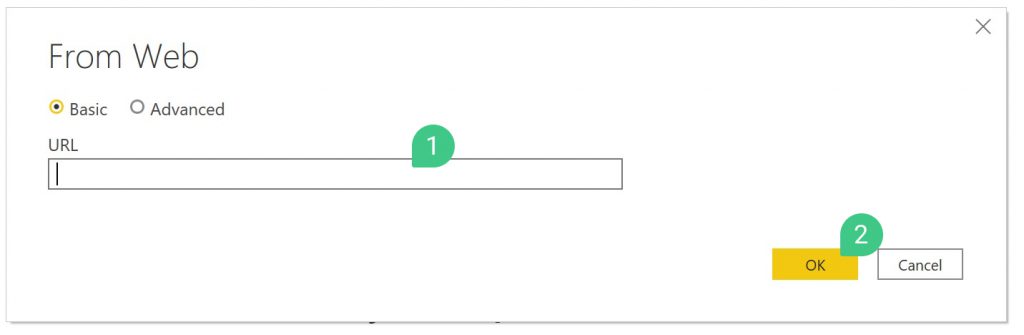 Nhập URL vào From Web
Nhập URL vào From Web
- Trong cửa sổ “Access Web Content”, chọn “Connect”.
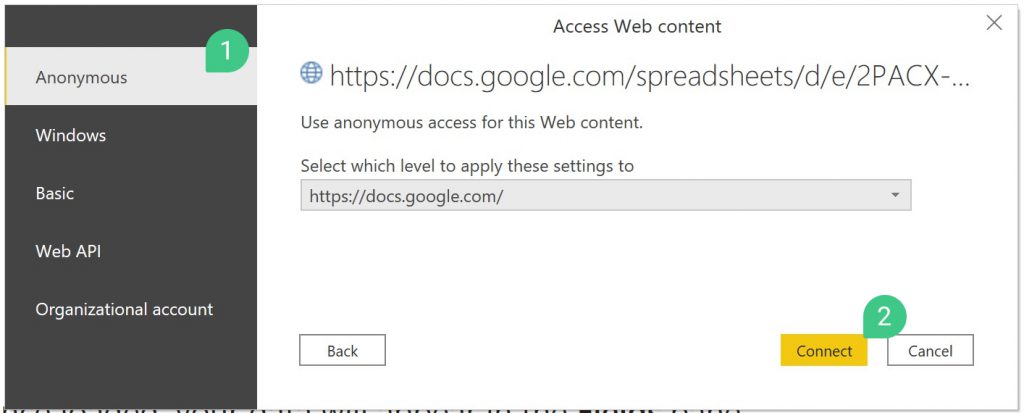 Kết nối đến nội dung web
Kết nối đến nội dung web
- Nếu font chữ bị lỗi, chọn encoding “UTF-8”.
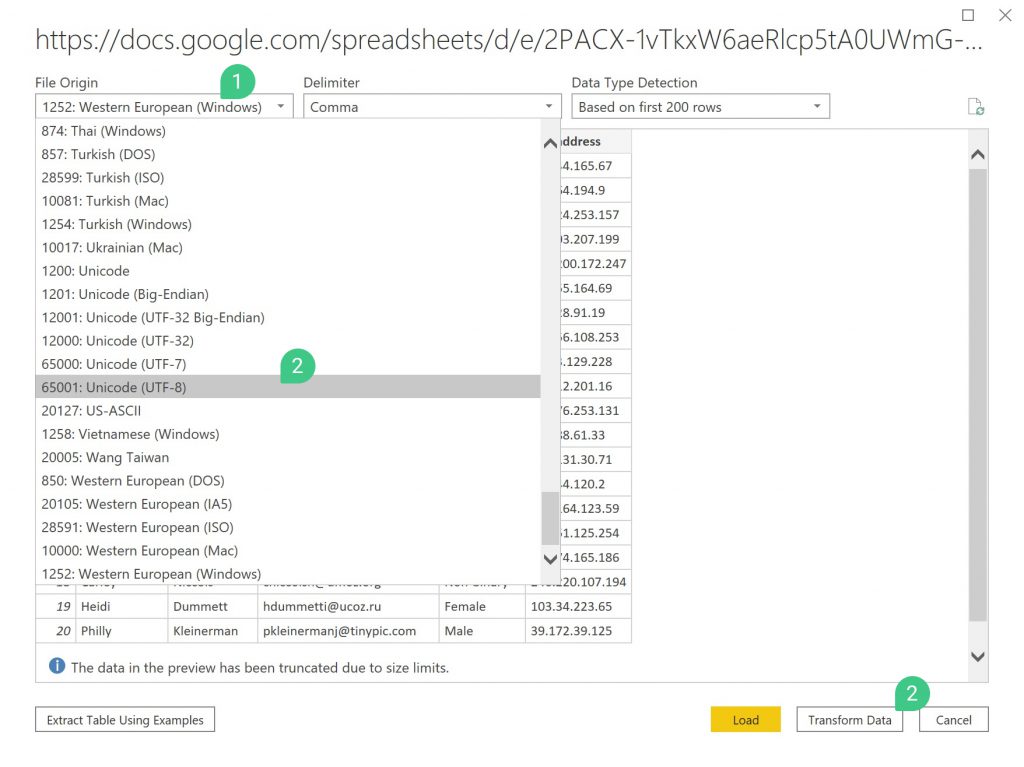 Chọn encoding UTF-8
Chọn encoding UTF-8
- Nhấn “Transform Data” để xem và chỉnh sửa dữ liệu. Vậy là dữ liệu từ Google Sheets đã được tải vào Power Query.
Kết Nối Dữ Liệu bằng Google Apps Script
Phương pháp này cho phép kiểm soát dữ liệu chặt chẽ hơn, phù hợp với những trường hợp cần bảo mật hoặc tùy chỉnh nâng cao.
Chuẩn Bị Google Apps Script
- Mở Google Sheets và chọn “Tools” > “Script editor”.
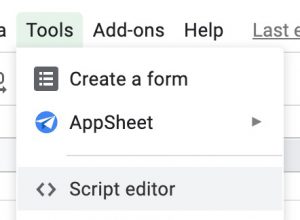 Mở Script editor
Mở Script editor
- Dán đoạn code sau vào Script editor:
function doGet(e) {
const data = SpreadsheetApp
.getActive()
.getSheetByName('data')
.getDataRange()
.getValues();
return ContentService
.createTextOutput(JSON.stringify(data))
.setMimeType(ContentService.MimeType.JSON);
}Đoạn code này sẽ lấy dữ liệu từ sheet có tên “data”. Hãy tạo một sheet mới với tên “data” nếu bạn chưa có.
Deploy Script
Xem video hướng dẫn deploy script để lấy dữ liệu vào Power Query:
 Video hướng dẫn deploy script
Video hướng dẫn deploy script
So Sánh Hai Phương Pháp
Phương pháp “Publish to Web” đơn giản và dễ thực hiện, phù hợp cho việc chia sẻ dữ liệu công khai. Tuy nhiên, nếu bạn cần kiểm soát truy cập dữ liệu, tùy chỉnh việc tải dữ liệu theo điều kiện cụ thể, hoặc tích hợp các tính năng phức tạp hơn, thì Google Apps Script là lựa chọn tối ưu. Việc kết hợp kiến thức về Google Apps Script và Power Query sẽ mở ra nhiều khả năng xử lý dữ liệu mạnh mẽ.
Tóm lại, bài viết đã hướng dẫn bạn hai cách kết nối dữ liệu Google Sheets với Power BI và Excel sử dụng Power Query. Hãy lựa chọn phương pháp phù hợp với nhu cầu của bạn để tối ưu hóa quá trình phân tích và xử lý dữ liệu.















Discussion about this post